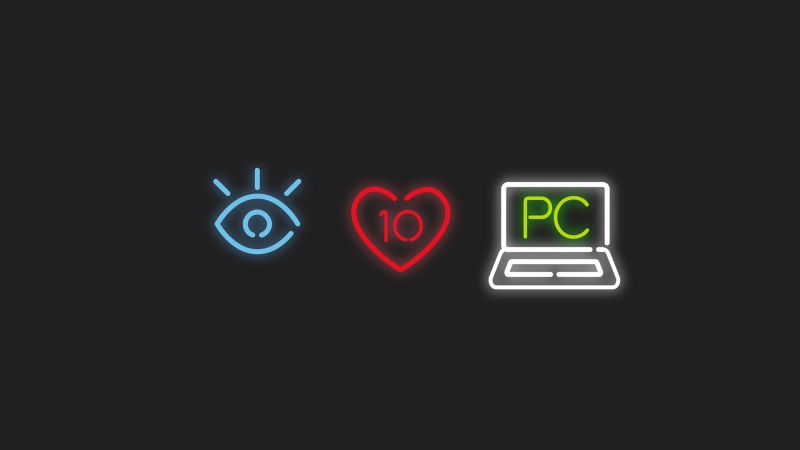在这篇简短的文章中,我们将向您展示如何使用图形界面和命令行界面在Ubuntu Linux中更改用户密码。正如您所了解的,Ubuntu上的大多数操作都适用于它的衍生版,如Linux Mint、Xubuntu、Lubuntu和其他许多工具。
通过GUI在Ubuntu中更改用户密码
更改用户密码最简单的方法是通过图形用户界面,使用帐户详细信息设置。要到那里,打开设置或系统设置,然后找到详细信息或帐户详细信息设置并单击它。
Ubuntu的设置
接下来,单击Users选项卡,它将显示当前用户的帐户详细信息,如下面的截图所示。要更改用户密码,单击密码(5个点)应该会出现一个弹出窗口来更改用户密码。
Ubuntu用户详细信息
输入当前密码并设置新密码并进行确认。然后单击更改保存。
更改Ubuntu中的用户密码
通过终端修改用户密码
对于那些喜欢命令行而不喜欢图形界面的用户,可以使用passwd实用程序更改用户密码。只需提供你的用户名作为参数,passwd 命令用来更改用户账户的密码。普通用户通常只更改其自己账户的密码,而超级用户可以更改任何账户的密码。passwd 也更改账户或相关的密码有效期。例如:
linuxidc@linuxidc:~/$ passwd linuxidc
更改 linuxidc 的密码。
(当前)UNIX 密码:
输入新的 UNIX 密码:
重新输入新的 UNIX 密码:
passwd:已成功更新密码
请注意,作为管理员,您需要超级用户(或root用户)权限才能更改其他用户的密码。
修改密码长短简单解决,有时觉得密码太长,改短一些,比如a,用passwd linuxidc命令就不行了。
否则会提示:
更改 linuxidc 的密码。
(当前)UNIX 密码:
输入新的 UNIX 密码:
重新输入新的 UNIX 密码:
必须选择更长的密码
输入新的 UNIX 密码:
这时,您可以使用sudo命令获取root权限,例如:
linuxidc@linuxidc:~/$ sudo passwd linuxidc
[sudo] linuxidc 的密码:
输入新的 UNIX 密码:
重新输入新的 UNIX 密码:
passwd:已成功更新密码
有关更多信息,请参见passwd手册页:
$ man passwd
就这样!在这篇快速文章中,我们已经解释了如何在Ubuntu Linux中更改用户密码。如果您有任何想要分享的想法或要问的问题,请使用下面的留言与我们取得联系。